wikiHow è una "wiki"; questo significa che molti dei nostri articoli sono il risultato della collaborazione di più autori. Per creare questo articolo, autori volontari hanno collaborato apportando nel tempo delle modifiche per migliorarlo.
Questo articolo è stato visualizzato 7 650 volte
Avviando la deframmentazione dei dischi in Windows 7, permetterai al sistema operativo di riorganizzare la memorizzazione fisica su disco di tutti i file dati, incrementando la velocità di caricamento e di reperimento delle informazioni. Puoi utilizzare questa utilità di sistema in modo manuale ogni volta che lo desideri, oppure puoi programmarne l'esecuzione automatica in un momento specifico. Vediamo insieme quali siano i passi da seguire.
Passaggi
Accedi all'Utilità di deframmentazione dischi di Windows 7
Avviare Manualmente la Deframmentazione del disco
-
1Seleziona il disco rigido che vuoi deframmentare. Per esempio, se volessi deframmentare il tuo disco rigido principale dovrai selezionare quello etichettato con la lettera di unità 'C:'.
-
2Seleziona il pulsante 'Deframmenta disco' per avviare il processo di deframmentazione. Il computer potrebbe richiedere diversi minuti, o diverse ore, per deframmentare il disco, in base alla dimensione dell'unità e al livello di frammentazione dei dati.Pubblicità
Programma una Deframmentazione Automatica
-
1Seleziona il pulsante 'Attiva pianificazione' o 'Configura pianificazione'.
-
2Seleziona il pulsante di spunta 'Esegui in base a una pianificazione'.
-
3Imposta la frequenza con cui dovrà essere eseguita la deframmentazione del disco. Puoi scegliere tra giornaliera, settimanale o mensile.
-
4Scegli il giorno della settimana in cui avviare il processo di deframmentazione.
-
5Scegli l'unità da deframmentare selezionando il pulsante 'Seleziona dischi'. Puoi scegliere di deframmentare tutti i dischi del computer o una singola unità.
-
6Seleziona il pulsante 'OK' e, successivamente, 'Chiudi', per rendere effettive le tue modifiche. Ora il tuo computer eseguirà la deframmentazione dei dischi regolarmente, in base alle impostazioni scelte.Pubblicità
Consigli
- Sappi che, se stai usando il computer di un ufficio o di un luogo pubblico, avrai bisogno della password dell'utente 'Administrator' per eseguire la deframmentazione del disco rigido.
- Programma l'avvio automatico del processo di deframmentazione in un momento in cui il computer sarà in funzione, ma non in uso, come ad esempio durante la pausa pranzo o al termine della giornata lavorativa. In questo modo eviterai che la deframmentazione rallenti le prestazioni del computer o che occupi troppe risorse di sistema.
- Prima di avviare una deframmentazione manuale, controlla nella finestra delle utilità di deframmentazione dischi quando sia avvenuta l'ultima esecuzione. Nella colonna 'Ultima esecuzione' potrai leggere la data e l'ora relative all'ultima attività.
- Nella finestra 'Utilità di deframmentazione dischi', seleziona il pulsante 'Analizza', dopo aver selezionato l'unità da analizzare e prima di aver avviato la deframmentazione vera e propria. In questo modo, il programma ti avviserà nel caso in cui l'unità in questione necessiti di essere, o meno, deframmentata.
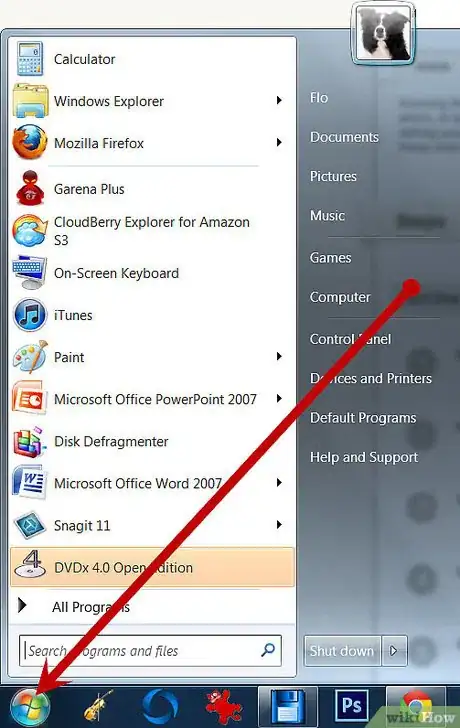
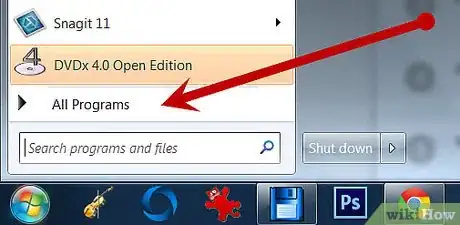
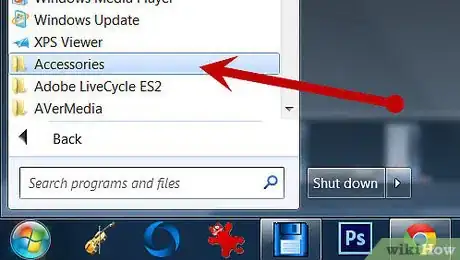
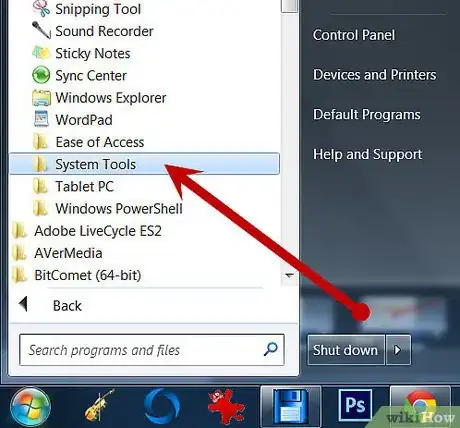
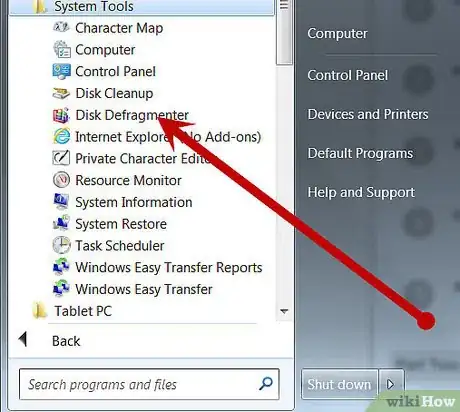
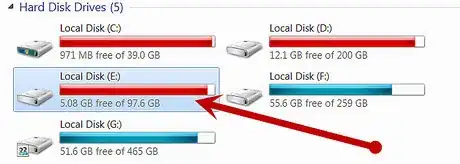
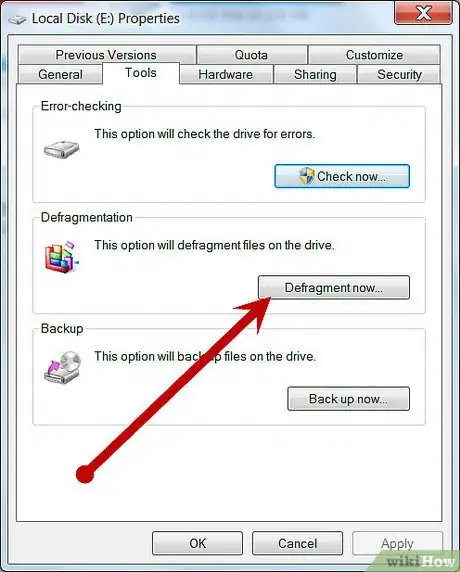
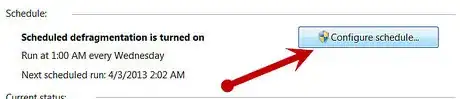
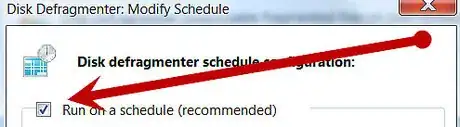
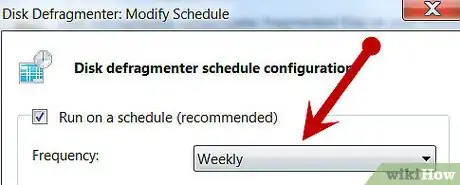
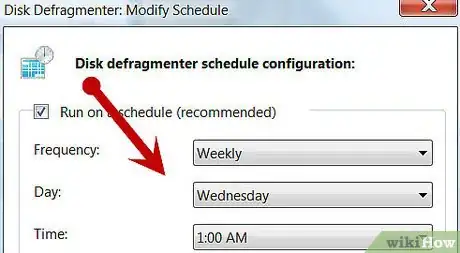
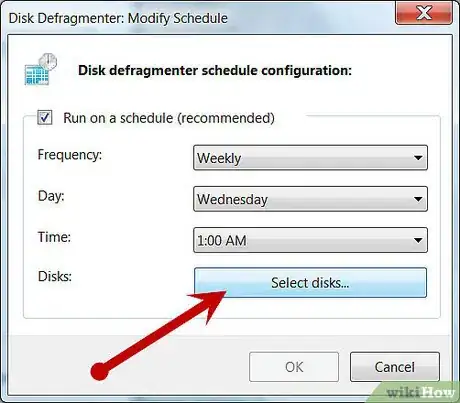
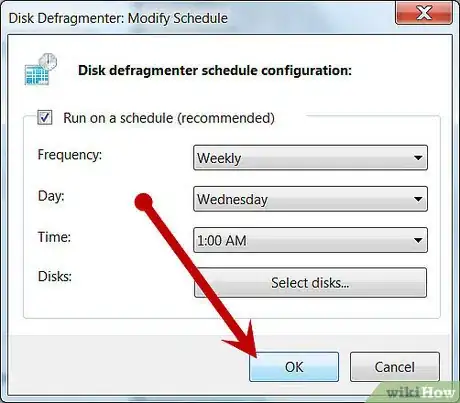









-Step-17.webp)






